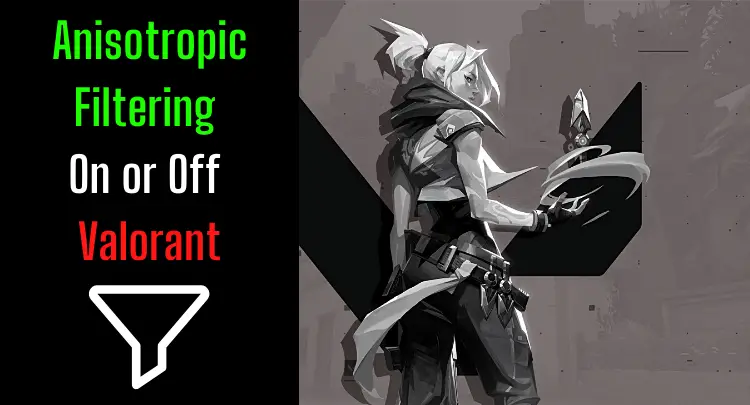រូបថតអេក្រង់នៅវ៉ាឡូរ៉ង់ត្រូវបានបង្កើតឡើងដើម្បីទុកជាឯកសារឬចែករំលែកលទ្ធផលហ្គេមឬបទពិសោធន៍ដ៏អស្ចារ្យសម្រាប់ខ្លួនអ្នកឬអ្នកដទៃ។ រូបថតអេក្រង់នៅក្នុងហ្គេមទាំងនេះតែងតែត្រូវបានចែករំលែកនៅក្នុងបណ្តាញទំនាក់ទំនងសង្គមនិងការជជែកកំសាន្ត។ ទោះយ៉ាងណាក៏ដោយពេលខ្លះវាមិនដំណើរការទេ។ ខ្ញុំពិតជាមិនដឹងថាប៉ុន្មានដងហើយដែលខ្ញុំបានព្យាយាមយ៉ាងខ្លាំងដើម្បីទទួលបានរូបថតអេក្រង់រហ័សក្នុងរយៈពេលជាង ៣៥ ឆ្នាំនៃការលេងហ្គេមប៉ុន្តែដៃពីរពិតជាមិនគ្រប់គ្រាន់ទេ។
ប្រកាសនេះនឹងបង្ហាញអ្នកពីរបៀបថតរូបអេក្រង់នៅវ៉ាឡូរ៉ង់ហើយឆ្លើយសំណួរមួយចំនួនទៀតអំពីប្រធានបទ។
តោះចាប់ផ្ដើម…
- តើខ្ញុំអាចថតអេក្រង់នៅវ៉ាឡូរ៉ង់បានទេ?
- តើមានលទ្ធភាពអ្វីខ្លះក្នុងការបង្កើតរូបថតអេក្រង់នៅក្នុងវ៉ាលឡង់?
- តើជម្រើសមួយណាដើម្បីបង្កើតរូបថតអេក្រង់នៅក្នុងវ៉ាឡ័រមិនដំណើរការ?
- កន្លែងដែលត្រូវរករូបថតអេក្រង់ក្លាហាន?
- តើខ្ញុំអាចផ្លាស់ប្តូរទីតាំងលំនាំដើមនៃរូបថតអេក្រង់វីនដូ ១០ បានទេ?
- តើប្រភេទរូបថតមួយណាដែលមានភាពស្កេនរូបថត?
- តើដំណោះស្រាយអេក្រង់ណាដែលមានភាពក្លាហាន?
- តើខ្ញុំអាចផ្លាស់ប្តូរដំណោះស្រាយសម្រាប់រូបថតអេក្រង់ក្លាហានបានទេ?
- ហេតុអ្វីបានជាអេក្រង់ក្លាហានរបស់ខ្ញុំខ្មៅ?
- តើខ្ញុំអាចថតរូបអេក្រង់ដែលមានតម្លៃចេញពីផ្នែកណាមួយនៃអេក្រង់បានទេ?
- តើខ្ញុំអាចបោះពុម្ពរូបថតអេក្រង់ដែលមានសុពលភាពបានទេ?
- គំនិតចុងក្រោយ
- ប្រកាស Valorant ផ្សេងទៀត។
ចំណាំ: អត្ថបទនេះត្រូវបានសរសេរជាភាសាអង់គ្លេស។ ការបកប្រែទៅជាភាសាផ្សេងទៀតអាចមិនផ្តល់នូវគុណភាពភាសាដូចគ្នា។ យើងសូមអភ័យទោសចំពោះកំហុសវេយ្យាករណ៍និងន័យធៀប។
តើខ្ញុំអាចថតអេក្រង់នៅវ៉ាឡូរ៉ង់បានទេ?
Valorant មិនផ្តល់មុខងារក្នុងហ្គេមសម្រាប់រូបថតអេក្រង់ទេ។ រូបថតអេក្រង់អាចត្រូវបានថតដោយប្រើមុខងារវីនដូមុខងារកាតក្រាហ្វិកឬឧបករណ៍ថតអេក្រង់។ Valorant ត្រូវតែដំណើរការក្នុងរបៀបគ្មានព្រំដែនឬខ្យល់ពេលថតអេក្រង់។ បើមិនដូច្នោះទេរូបថតអេក្រង់ខ្មៅគឺជាលទ្ធផលដែលមិនចង់បាន។

តើមានលទ្ធភាពអ្វីខ្លះក្នុងការបង្កើតរូបថតអេក្រង់នៅក្នុងវ៉ាលឡង់?
ជាទូទៅមុខងារបោះពុម្ពនៃប្រព័ន្ធប្រតិបត្តិការវីនដូអាចបង្កើតរូបថតអេក្រង់ដែលមានប្រយោជន៍។ រូបថតអេក្រង់អាចត្រូវបានបង្កើតតាមរយៈ Game Bar នៅក្នុងវីនដូ ១០ កាតក្រាហ្វិកឬឧបករណ៍របស់ភាគីទីបី។ លទ្ធភាពខ្លះអាចដាក់សម្ពាធលើប្រព័ន្ធ។
របារហ្គេមនៅក្នុងវីនដូ
ម៉ៃក្រូសូហ្វបានណែនាំ Game Bar ជាការត្រួតគ្នាសម្រាប់ហ្គេម។ បន្សំគ្រាប់ចុចវីនដូ-ឃី + អេលធី + ព្រីនស្គ្រីនអាចត្រូវបានប្រើដើម្បីបង្កើតរូបថតអេក្រង់ពីហ្គេម។ ជម្រើសនេះដំណើរការប៉ុន្តែមិនត្រូវបានណែនាំទេព្រោះការបើកដំណើរការ Game Bar បណ្តាលឱ្យបាត់បង់ការសម្តែង។
Shadow Play ពី NVIDIA
ការត្រួតគ្នារបស់ NVIDIA ក៏មានមុខងារថតអេក្រង់ផងដែរ។ អេអឹមឌីផ្តល់ជូនឧបករណ៍ស្រដៀងគ្នា។ រូបថតអេក្រង់អាចត្រូវបានបង្កើតដោយប្រើបន្សំគ្រាប់ចុច ALT + Z នៅពេលបើកដំណើរការត្រួតគ្នា។
កូនសោបោះពុម្ពវីនដូ
វិធីងាយស្រួលបំផុតនិងមានសុវត្ថិភាពបំផុតគឺគួរឱ្យភ្ញាក់ផ្អើលចំពោះវីនដូព្រីន។ បន្សំគ្រាប់ចុចវីនដូ-ឃី + ព្រីនស្គ្រីនបង្កើតរូបថតអេក្រង់នៅក្នុងថតរូបភាពរបស់អ្នកប្រើប្រាស់។
ចំណាំសំខាន់: ប្រសិនបើម៉ូនីទ័រច្រើនមានដំណើរការទាំងរូបថតអេក្រង់បែប Panorama នៃម៉ូនីទ័រទាំងអស់ត្រូវបានបង្កើតឬគ្រាន់តែជារូបថតអេក្រង់នៃអេក្រង់មេ។ យើងសូមផ្តល់អនុសាសន៍ឱ្យធ្វើឱ្យម៉ូនីទ័រតែមួយសម្រាប់រូបថតអេក្រង់។
ឧបករណ៍រូបថតអេក្រង់
ជម្រើសចុងក្រោយគឺតំឡើងឧបករណ៍របស់ភាគីទីបី។ ឧទាហរណ៍ឧបករណ៍ប្រភពបើកចំហ XShare គួរឱ្យកត់សម្គាល់ជាមួយនឹងមុខងារជាក់លាក់ជាច្រើន។
ការណែនាំដោយស្មោះត្រង់៖ អ្នកមានជំនាញ ប៉ុន្តែកណ្តុររបស់អ្នកមិនគាំទ្រគោលដៅរបស់អ្នកឱ្យល្អឥតខ្ចោះទេ? កុំតស៊ូជាមួយនឹងការក្តាប់កណ្តុររបស់អ្នកម្តងទៀត។ Masakari ហើយអ្នកជំនាញភាគច្រើនពឹងផ្អែកលើ ពន្លឺពិល Logitech G Pro X. មើលដោយខ្លួនឯងជាមួយ ការពិនិត្យដោយស្មោះត្រង់នេះ។ សរសេរដោយ Masakari or ពិនិត្យមើលព័ត៌មានលម្អិតបច្ចេកទេស នៅលើ Amazon ឥឡូវនេះ។ កណ្ដុរហ្គេមដែលសាកសមនឹងអ្នកធ្វើឱ្យមានភាពខុសគ្នាខ្លាំង!
តើជម្រើសមួយណាដើម្បីបង្កើតរូបថតអេក្រង់នៅក្នុងវ៉ាឡ័រមិនដំណើរការ?
វិធីសាស្ត្រនៅលើក្តារក្រោមវីនដូជាមួយបន្សំគ្រាប់ចុចវីនដូ + ប្តូរ + អេសលែងមានទីតាំងរក្សាទុកឬធ្វើការ។ ដូច្នេះរូបថតអេក្រង់មិនត្រូវបានរក្សាទុកត្រឹមត្រូវទៀតទេ។
កន្លែងដែលត្រូវរករូបថតអេក្រង់ក្លាហាន?
ជាទូទៅរូបថតអេក្រង់ស្ថិតនៅក្នុងថតរូបភាពវីនដូ ១០ របស់អ្នកប្រើប្រាស់។ អាស្រ័យលើវិធីសាស្ត្រដែលបានប្រើរូបថតអេក្រង់ត្រូវបានរក្សាទុកនៅក្នុងទីតាំងដែលបានកំណត់ផ្សេងទៀតនៅលើប្រព័ន្ធឯកសារ។ ភាគច្រើនទីតាំងផ្ទុកលំនាំដើមអាចកែសម្រួលបាន។
តើខ្ញុំអាចផ្លាស់ប្តូរទីតាំងលំនាំដើមនៃរូបថតអេក្រង់វីនដូ ១០ បានទេ?
ទីតាំងលំនាំដើមអាចត្រូវបានផ្លាស់ប្តូរនៅក្នុងលក្ខណសម្បត្តិនៃថតរូបភាពរបស់អ្នកប្រើប្រាស់។ លើសពីនេះអ្នកប្រើប្រាស់អាចកំណត់ថតណាមួយជាទីតាំងថ្មីដរាបណាគាត់មានការអនុញ្ញាតចាំបាច់។
នេះជារបៀបផ្លាស់ប្តូរទីតាំងលំនាំដើម៖
- ចុចកណ្តុរខាងស្តាំលើថតរូបភាពរបស់អ្នកប្រើប្រាស់
- ចុចកណ្តុរខាងឆ្វេងលើ“ លក្ខណសម្បត្តិ”
- ប្តូរទៅផ្ទាំង“ ផ្លូវ”
- ចុចកណ្តុរខាងឆ្វេងលើប៊ូតុង“ ផ្លាស់ទី”
- ជ្រើសរើសទីតាំងលំនាំដើមថ្មីសម្រាប់រូបថតអេក្រង់
តើប្រភេទរូបថតមួយណាដែលមានភាពស្កេនរូបថត?
ជាទូទៅរូបថតអេក្រង់នៅក្នុងហ្គេមត្រូវបានរក្សាទុកជាទម្រង់ PNG ដើម្បីអនុញ្ញាតឱ្យមានមាតិកាថ្លានិងទទួលបានគុណភាពល្អ។ អាស្រ័យលើវិធីសាស្រ្តដែលបានប្រើការផ្ទុកក៏អាចមានទ្រង់ទ្រាយរូបភាពដែលបានបង្ហាប់ដូចជា JPG ឬ JPEG ដើម្បីប្រើប្រាស់អង្គចងចាំតិច។
ប្រសិនបើអ្នកប្រើឧបករណ៍ភាគីទីបីជាធម្មតាអ្នកអាចជ្រើសរើសប្រភេទឯកសារនិងការបង្ហាប់នៅក្នុងការកំណត់។
ឧទាហរណ៍នេះជារបៀបដែលវាមើលទៅក្នុង XShare ឧបករណ៍៖

តើដំណោះស្រាយអេក្រង់ណាដែលមានភាពក្លាហាន?
ជាទូទៅគុណភាពបង្ហាញនៃអេក្រង់ត្រូវគ្នាទៅនឹងគុណភាពបង្ហាញនៃរូបថតអេក្រង់។ លេខ DPI គឺអតិបរមា ៩៦ PPI ។ គុណភាពបង្ហាញខ្ពស់ជាងអាចសម្រេចបានដោយការបកស្រាយនៅក្នុងកម្មវិធីកែសម្រួលក្រាហ្វិកនិងជាមួយគុណភាពបង្ហាញអេក្រង់ខ្ពស់ជាង។
តើខ្ញុំអាចផ្លាស់ប្តូរដំណោះស្រាយសម្រាប់រូបថតអេក្រង់ក្លាហានបានទេ?
ជាទូទៅគុណភាពបង្ហាញនៃរូបថតអេក្រង់ត្រូវបានកំណត់ដោយគុណភាពបង្ហាញអេក្រង់ក្នុងហ្គេមនៅពេលដែលថតអេក្រង់។ ការបង្កើនគុណភាពបង្ហាញសម្រាប់រូបថតអេក្រង់អាចសម្រេចបានដោយការបង្កើនគុណភាពបង្ហាញលើអេក្រង់ហ្គេម។
ប្រសិនបើអ្នកកំណត់គុណភាពបង្ហាញលើអេក្រង់របស់អ្នកឱ្យខ្ពស់ជាងនេះអ្នកប្រាកដជាបាត់បង់ដំណើរការក្នុងហ្គេម។ ដរាបណារូបថតអេក្រង់របស់អ្នកត្រូវបានបង្កើតដោយជោគជ័យអ្នកគួរតែបិទដំណោះស្រាយម្តងទៀត។
ហេតុអ្វីបានជាអេក្រង់ក្លាហានរបស់ខ្ញុំខ្មៅ?
ជាទូទៅរូបថតអេក្រង់តែងតែដំណើរការក្នុងរបៀបគ្មានព្រំដែនឬខ្យល់។ នៅក្នុងរបៀបពេញអេក្រង់នៃហ្គេមការចាប់យករូបថតអេក្រង់ត្រូវបានរារាំង។ លទ្ធផលគឺជារូបថតអេក្រង់ខ្មៅ។ របៀបមួយផ្សេងទៀតអាចត្រូវបានជ្រើសរើសនៅក្នុងការកំណត់ក្រាហ្វិករបស់វ៉ាឡូរ៉ង់។
តើខ្ញុំអាចថតរូបអេក្រង់ដែលមានតម្លៃចេញពីផ្នែកណាមួយនៃអេក្រង់បានទេ?
ឧបករណ៍របស់ភាគីទីបីមានជម្រើសកំណត់ផ្នែកខ្លះនៃអេក្រង់សម្រាប់ការចាប់យករូបថតអេក្រង់។ នៅពេលដែលរូបថតអេក្រង់ត្រូវបានកេះមានតែតំបន់រូបភាពដែលបានកំណត់ជាមុនប៉ុណ្ណោះដែលត្រូវបានថតនិងរក្សាទុកជារូបភាព។ ម៉្យាងទៀតរូបថតអេក្រង់នៃអេក្រង់ទាំងមូលអាចត្រូវបានច្រឹបនៅក្នុងកម្មវិធីកែសម្រួលក្រាហ្វិក។
តើខ្ញុំអាចបោះពុម្ពរូបថតអេក្រង់ដែលមានសុពលភាពបានទេ?
ជាទូទៅរូបភាពទាំងអស់អាចត្រូវបានបោះពុម្ពរួមទាំងរូបថតអេក្រង់ដែលចាប់បាន។ រូបភាពគួរតែមានយ៉ាងហោចណាស់ DPI ១៥០ PPI ដើម្បីបោះពុម្ពឱ្យច្បាស់។ គុណភាពបង្ហាញទាបជាងនឹងធ្វើឱ្យរូបភាពព្រិល។ សម្រាប់គុណភាពល្អវាត្រូវបានគេណែនាំឱ្យមានគុណភាពបង្ហាញយ៉ាងតិច ៣០០ PPI/dpi ។
គំនិតចុងក្រោយ
រូបថតអេក្រង់នៅវ៉ាឡឺរ៉ង់គួរតែចាប់បានយ៉ាងឆាប់រហ័សហើយអាចរកបានភ្លាមៗក្នុងគុណភាពល្អ។
យើងបានបង្ហាញអ្នកនៅក្នុងប្រកាសនេះថាអ្វីនិងអ្វីដែលមិនអាចធ្វើបានជាមួយរូបថតអេក្រង់នៅវ៉ាឡូរ៉ង់។
រូបថតអេក្រង់ជាធម្មតាត្រូវបានធ្វើឡើងនៅពេលដែលសកម្មភាពត្រូវបានផ្អាកឬការប្រកួតត្រូវបានបញ្ចប់។
ទោះជាយ៉ាងណា, ប្រសិនបើអ្នកចង់ថតរូបអេក្រង់នៅចំកណ្តាលការប្រកួតនៅវ៉ាឡូរ៉ង់វាជាការប្រសើរជាងក្នុងការថតអេក្រង់ដោយប្រើឧបករណ៍ដូចជាអូប៊ីប៊ីអេស។ បន្ទាប់មកវីដេអូអាចត្រូវបានប្រើដើម្បីបង្កើតរូបថតអេក្រង់ដែលមានភាពត្រឹមត្រូវនៃស៊ុម។ វិធីនេះអ្នកអាចផ្តោតអារម្មណ៍លើហ្គេមហើយជ្រើសរើសឈុតល្អបំផុតនៅពេលក្រោយ។
ដើម្បីចែករំលែករូបថតអេក្រង់នៅលើអ៊ីនធឺណិតដំណោះស្រាយសាមញ្ញ ៩៦ ភីភីអាយគឺគ្រប់គ្រាន់។ ទោះយ៉ាងណាក៏ដោយឧបមាថាអ្នកចង់បោះពុម្ពរូបថតអេក្រង់ឧទាហរណ៍ផ្ទាំងរូបភាព។ ក្នុងករណីនោះអ្នកគួរតែកំណត់គុណភាពបង្ហាញអេក្រង់ឱ្យខ្ពស់បំផុតតាមដែលអាចធ្វើទៅបាននិងបង្កើនគុណភាពបង្ហាញ (ការបកស្រាយ) ជាមួយកម្មវិធីក្រាហ្វិកដល់ ៣០០ ភីភីអាយ។ ជាការពិតនេះនឹងបង្រួមទំហំរូបភាពទាំងមូលប៉ុន្តែអ្នកនឹងទទួលបានការបោះពុម្ពច្បាស់។
ហើយឥឡូវនេះបន្តទៅជ័យជំនះបន្ទាប់នៅវ៉ាឡូរ៉ង់ហើយកុំភ្លេចថតរូបអេក្រង់! 😉
ប្រសិនបើអ្នកមានសំណួរអំពីការផ្សាយឬការគាំទ្រហ្គេមជាទូទៅសូមសរសេរមកយើង៖ ទំនាក់ទំនង @raiseyourskillz.com.
ប្រសិនបើអ្នកចង់ទទួលបានព័ត៌មានគួរឱ្យចាប់អារម្មណ៍បន្ថែមទៀតអំពីការក្លាយជាអ្នកលេងល្បែងអាជីពនិងអ្វីដែលទាក់ទងនឹងការគាំទ្រហ្គេមសូមចុះឈ្មោះជាវរបស់យើង ព្រឹត្តិប័ត្រ នៅទីនេះ។
GL & HF! Flashback ចេញ។